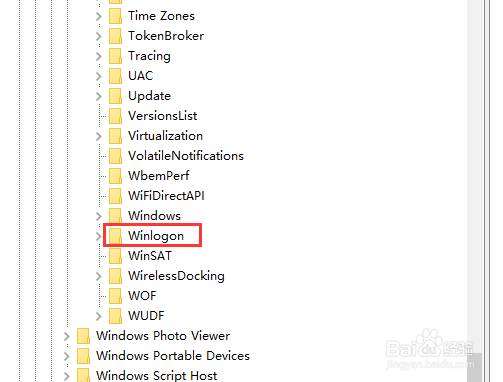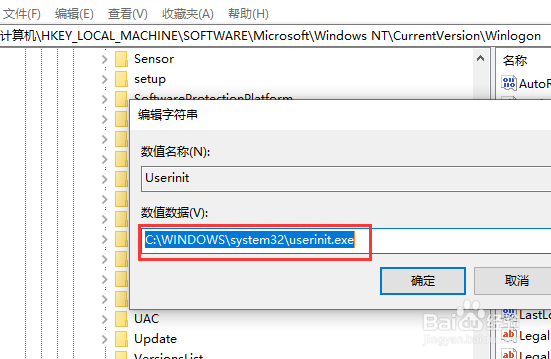Windows 10重启或开机进桌面弹出此电脑窗口怎办
1、进入系统桌面后把鼠标光标移到开始按钮后右键弹出菜单列表后单击【运行】选项
2、随后打开运行对话框中【输入regedit】并单击【确定】按钮
3、打开注册表编辑器窗口中【展开HKEY_LOCAL_MACHINE\SOFTWARE的文件夹】名称
4、之后找到【Microsoft\Windows NT\Current Version\Winlogon】选项并选中【Winlogon文件夹】的名称
5、于是Winlogon的右侧中找到并【双击Userinit文件】
6、然而调出编辑字符串对话框中在数值数据【输入C:\WINDOW\system32铳曹扑钜\userinit.exe】后再单击【确定】按钮。
声明:本网站引用、摘录或转载内容仅供网站访问者交流或参考,不代表本站立场,如存在版权或非法内容,请联系站长删除,联系邮箱:site.kefu@qq.com。
阅读量:73
阅读量:37
阅读量:67
阅读量:71
阅读量:46